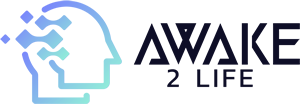Contexte général
Sur nos ordinateurs, nous avons souvent un grand nombre de raccourcis créés pour faciliter notre accès à différentes applications, sites web et documents, favorisant ainsi le gain de temps et l’efficacité. Ces raccourcis sont utiles mais ils peuvent devenir un désordre inutile sur votre bureau ou menu de démarrage si vous n’en faites pas régulièrement le tri. Comme tout, si vous n’y prêtez pas assez d’attention, c’est un désordre qui se formera et peut finir par devenir un problème. Dans ce guide, nous allons vous aider à résoudre ce problème de surcharge de raccourcis sur votre PC en vous offrant des solutions pour les supprimer rapidement.
Importance d’apprendre à supprimer les raccourcis
Il est essentiel d’apprendre à gérer vos raccourcis, de savoir où ils sont situés et comment ils peuvent être supprimés si nécessaire. Les raccourcis peuvent être utiles pour accéder rapidement à vos applications, logiciels ou documents préférés, mais ils peuvent être un véritable casse-tête si leur nombre devient hors de contrôle. Comprendre comment supprimer rapidement ces raccourcis inutiles peut vous aider à mieux organiser votre espace de travail numérique et à travailler de manière plus efficace.
Comprendre les raccourcis sur PC
Définition d’un raccourci et son utilité
Un raccourci est une icône créée sur votre bureau ou menu de démarrage qui fournit un lien direct à un programme, fichier, dossier, lecteur ou Web auquel vous pouvez accéder facilement et rapidement depuis votre bureau, sans avoir à naviguer dans plusieurs dossiers ou menus. Le raccourci fonctionne comme un pont entre l’utilisateur et l’application ou le fichier qu’il souhaite ouvrir. L’utilisation de raccourcis peut grandement améliorer votre productivité et vous faire gagner beaucoup de temps.
Méthode 1: Suppression à travers le bureau
Description étape par étape
Cette première méthode est probablement la plus simple et la plus couramment utilisée pour supprimer des raccourcis. Il s’agit de supprimer les raccourcis inutiles directement à partir de votre bureau :
- Faites un clic droit sur le raccourci que vous souhaitez supprimer.
- Dans le menu qui s’ouvre, cliquez sur « Supprimer ».
- Une fenêtre s’ouvre pour vous demander de confirmer la suppression. Cliquez sur « Oui ».
. Méthode 2: Suppression à travers l’Explorateur de fichiers Windows
Description étape par étape
La seconde méthode consiste à utiliser l’Explorateur de fichiers de Windows. C’est une autre façon simple et rapide de supprimer des raccourcis :
- Ouvrez l’Explorateur de fichiers en appuyant sur les touches « Windows + E » de votre clavier.
- Naviguez jusqu’à l’emplacement du raccourci à supprimer. Vous pouvez le trouver généralement dans le dossier « Bureau ».
- Faites un clic droit sur le raccourci et choisissez « Supprimer ».
Méthode 3: Suppression à travers l’outil de gestion des disques
Description étape par étape
Un autre moyen efficace de supprimer des raccourcis qui se trouvent sur votre bureau est d’utiliser l’outil de gestion des disques de Windows. Voici comment faire :
- Appuyez sur les touches « Windows + X » de votre clavier et choisissez « Gestion des disques ».
- Localisez le lecteur qui contient le raccourci à supprimer, faites un clic droit et choisissez « Supprimer le volume ».
- Confirmez que vous voulez supprimer le raccourci en cliquant sur « Oui ».
Méthode 4: Utilisation d’un logiciel dédié
Présentation de quelques logiciels
S’il existe un grand nombre de raccourcis à nettoyer, il pourrait être fastidieux de les supprimer manuellement. Dans ce cas, des logiciels dédiés comme « Shortcut Cleaner » ou « CCleaner » peuvent être très utiles. Ces programmes peuvent scanner et nettoyer automatiquement tous les raccourcis inutiles sur votre ordinateur en quelques clics.
Description étape par étape pour chaque logiciel présenté
Voici comment utiliser ces programmes pour supprimer des raccourcis :
- Shortcut Cleaner : après avoir téléchargé et installé l’application, ouvrez-la et cliquez sur « Scanner ». Le programme va alors scanner votre ordinateur et lister tous les raccourcis inutiles qu’il a trouvés. Ensuite, tout ce que vous avez à faire est de cliquer sur « Nettoyer » et le logiciel fera le travail pour vous.
- CCleaner : une fois que vous avez téléchargé et installé CCleaner, vous pouvez ouvrir le logiciel, naviguer jusqu’à l’onglet « Outils » sur le côté gauche de la fenêtre, puis sélectionner « Effacer raccourcis ». C’est un outil spécialement conçu pour supprimer tous les raccourcis inutiles de votre ordinateur. Cliquez simplement sur « Analyser » pour que le programme trouve les raccourcis à supprimer, puis cliquez sur « Exécuter l’effacement » pour les supprimer.
Méthode 5: Utiliser l’invite de commande pour supprimer des raccourcis
Description étape par étape
Enfin, la dernière méthode est un peu plus complexe et s’adresse aux utilisateurs avancés. Elle implique l’utilisation de l’invite de commande pour supprimer des raccourcis. Voici comment faire :
- Ouvrez l’invite de commande avec des privilèges d’administrateur en appuyant sur les touches « Windows + X » de votre clavier, puis en sélectionnant « Invite de commandes (admin) ».
- Tapez la commande suivante : « del /S /Q /F C:\\Users\\%username%\\Desktop\\*.lnk ». Cette commande permet de supprimer tous les raccourcis se trouvant sur votre bureau.
- Appuyez sur « Entrée » pour exécuter la commande.
Quelques recommandations finales
En supprimant les raccourcis, assurez-vous de ne pas supprimer ceux dont vous avez besoin. Une bonne pratique consiste à créer des raccourcis uniquement pour les applications ou documents que vous utilisez fréquemment. Aussi, essayez de garder votre bureau aussi propre et minimaliste que possible. Un espace de travail numérique bien organisé est souvent synonyme de productivité accrue. Enfin, si vous n’êtes pas sûr de savoir comment supprimer un raccourci, il est préférable de rechercher de l’aide plutôt que de risquer de supprimer quelque chose d’important par erreur.
Conclusion
L’abondance de raccourcis peut causer du désordre sur votre ordinateur, mais les supprimer est une tâche relativement simple qui peut être réalisée de plusieurs façons. Que vous choisissiez de le faire manuellement, à travers l’Explorateur de fichiers, l’outil de gestion des disques, un logiciel dédié ou l’invite de commandes, l’important est de garder votre espace de travail numérique bien organisé. En faisant cela, vous pouvez améliorer votre efficacité et rendre votre expérience informatique globale plus agréable.